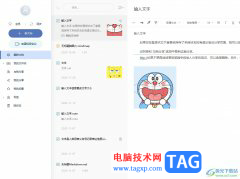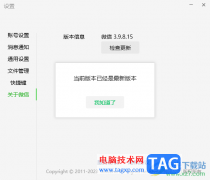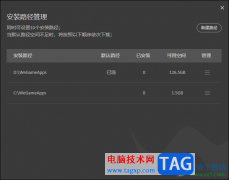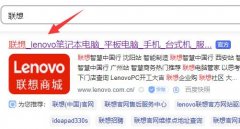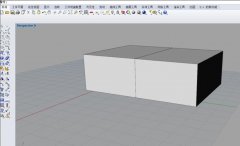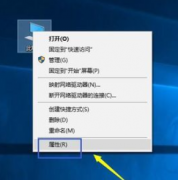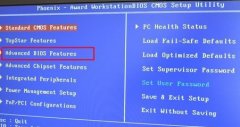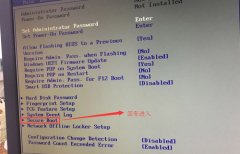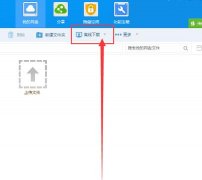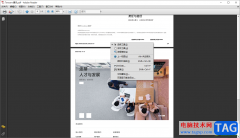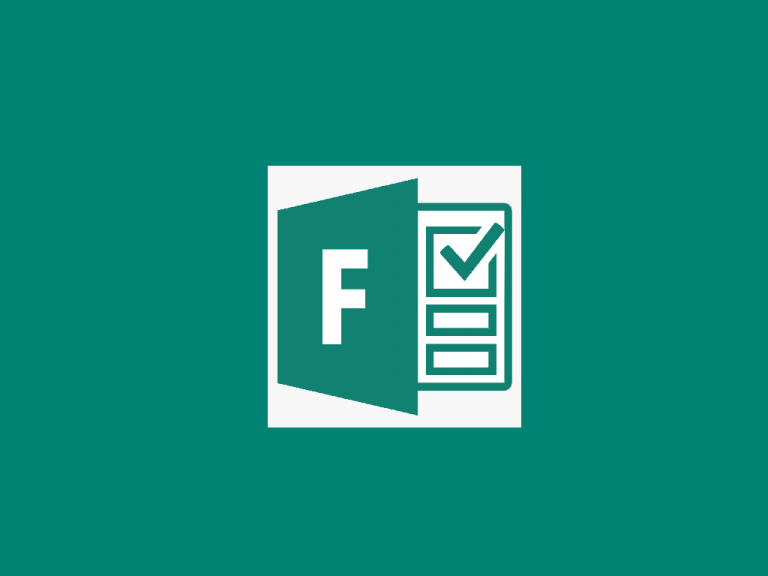很多小伙伴在选择电脑中的浏览器时都会将谷歌浏览器作为首选,因为在这款浏览器中我们可以将自己喜欢的搜索引擎设置为地址栏中的搜索引擎,并且设置方法十分的简单。当我们想要将必应搜索引擎设置为默认搜索引擎时,我们只需要进入谷歌浏览器的设置页面,然后在该页面中打开搜索引擎选项,接着在该选项页面中我们打开“地址栏中使用的搜索引擎”选项,就能在下拉列表中点击选择Bing选项了。有的小伙伴可能不清楚具体的操作方法,接下来小编就来和大家分享一下谷歌浏览器使用Bing搜索引擎的方法。
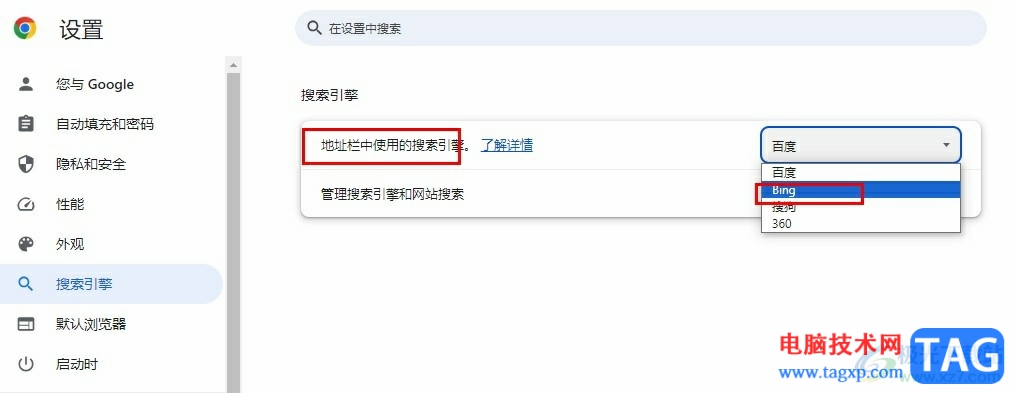
方法步骤
1、第一步,我们在电脑中点击打开谷歌浏览器,然后在浏览器页面右上角打开三个竖点图标
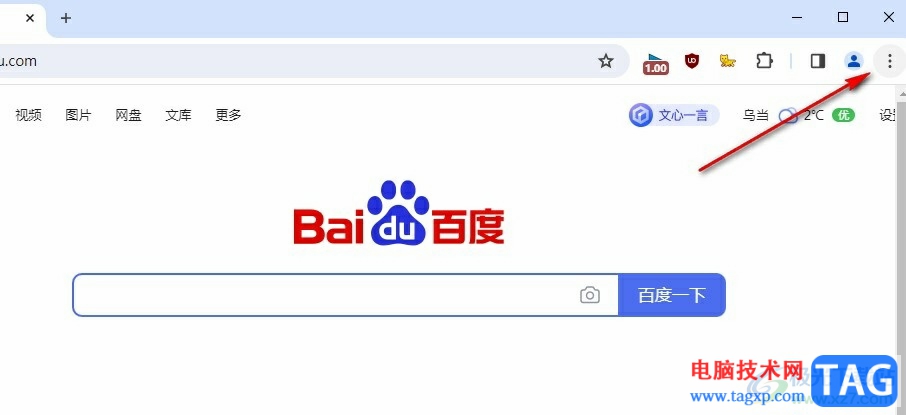
2、第二步,接着我们在菜单列表中找到设置选项,点击打开该选项
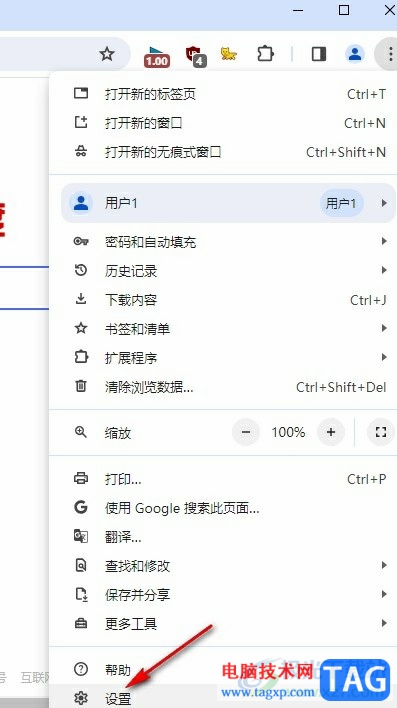
3、第三步,进入谷歌浏览器的设置页面之后,我们在左侧列表中点击打开搜索引擎选项
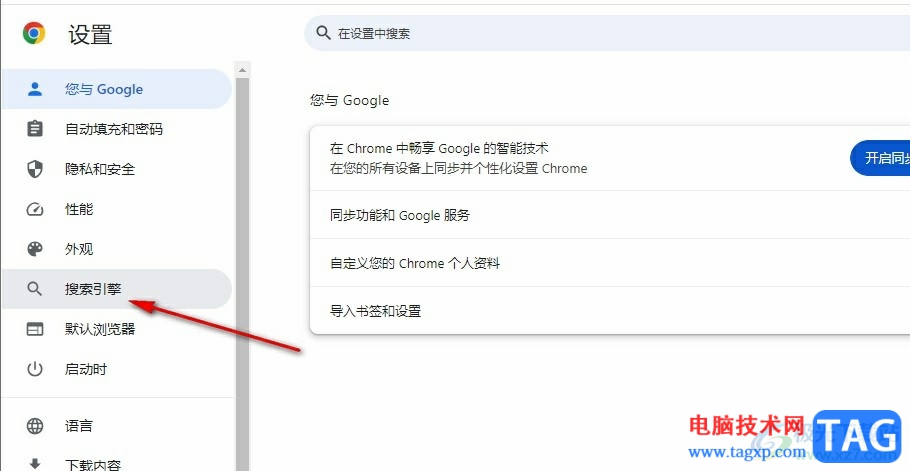
4、第四步,打开搜索引擎选项之后,我们在页面右侧找到并打开“地址栏中使用的搜索引擎”选项
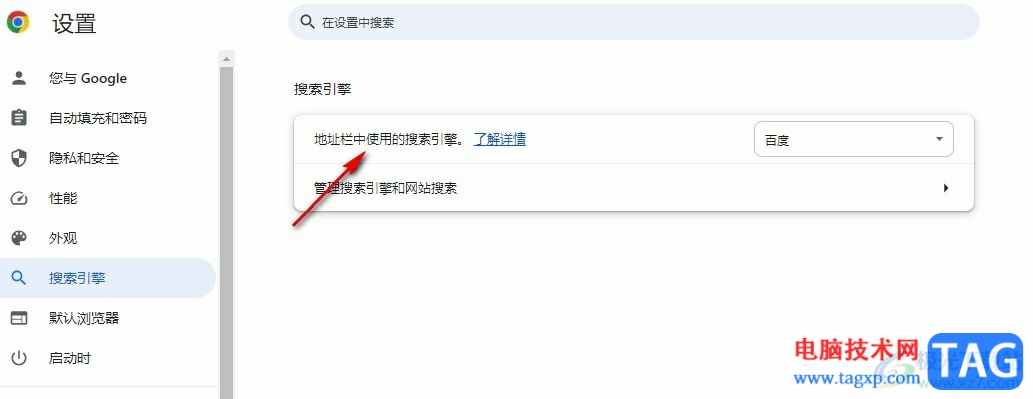
5、第五步,打开“地址栏中使用的搜索引擎”选项之后,我们在下拉列表中点击选择“Bing”选项即可
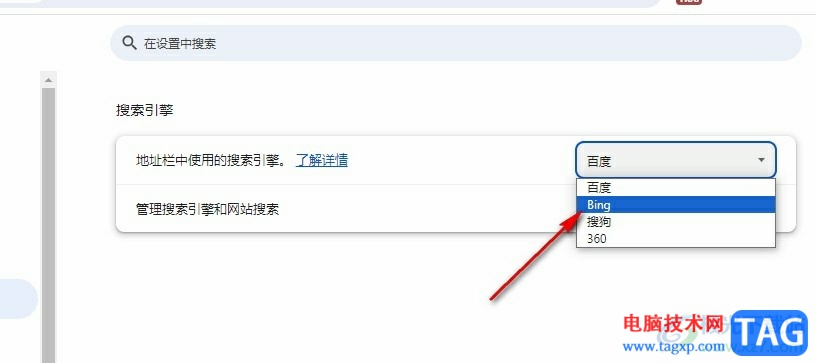
以上就是小编整理总结出的关于谷歌浏览器使用Bing搜索引擎的方法,我们在谷歌浏览器中进入设置页面,然后在设置页面中先打开搜索引擎选项,再点击打开“地址栏中使用的搜索引擎”选项,最后在下拉列表中点击选择“Bing”选项即可,感兴趣的小伙伴快去试试吧。